Содержание
Как создать статью ВКонтакте и опубликовать в группе
Статьи в ВК позволяют быстро верстать статьи в удобном блочном редакторе. Так можно вести личный блог, выкладывать статьи от имени группы или создавать рекламные публикации.
Сегодня расскажем, как создать и оформить статью в ВК, как ее опубликовать в группе или на странице и как внести изменения в уже размещенном материале. А вы пока подпишитесь на нашу группу ВКонтакте, там мы делимся фишками и лайфхаками по продвижению.
Сократите бюджет таргетированной и контекстной рекламы с click.ru
Click.ru вернёт до 15% от рекламных расходов.
- Перенесите рекламные кабинеты в click.ru.
- Чем больше вы тратите на рекламу, тем больший процент от расходов мы вернём.
- Это настоящие деньги. И click.ru выплатит их на карту, на электронные кошельки, или вы можете реинвестировать их в рекламу.
Сократить бюджет >>
Реклама
Читайте также: 10 лучших курсов по копирайтингу
Как создать и оформить статью ВКонтакте: пошаговая инструкция
В редактор можно попасть с личной страницы, с раздела новостей или из группы. Полноценно можно пользоваться редактором в веб-версии ВКонтакте, в приложении этой функции нет — с мобильного телефона получится только читать свои и чужие статьи, а также отслеживать статистику.
Полноценно можно пользоваться редактором в веб-версии ВКонтакте, в приложении этой функции нет — с мобильного телефона получится только читать свои и чужие статьи, а также отслеживать статистику.
Чтобы начать, нажимаем на значок «Т» с тремя горизонтальными полосками в окне создания записей. Этот значок везде выглядит одинаково.
Мы попадаем в очень минималистичный редактор, в котором легко разобраться даже новичкам. Похожий редактор в Яндекс-Дзен.
Заголовок и текст
Первое, с чего нужно начать — написать или вставить заранее заготовленный текст. Самая первая строка — это заголовок. Как видно из подсказки выше, чтобы применить форматирование к тексту, необходимо всего лишь выделить нужный отрезок.
Возможностей форматирования немного — жирный текст, курсив, зачеркнутый, ссылка, заголовки и цитата.
Плюс: редактировать текст очень просто — даже проще, чем в Гугл Доках.
Минус: мало способов форматирования, не хватает выравнивания текста, сносок, ручной настройки размеров шрифта, отступов.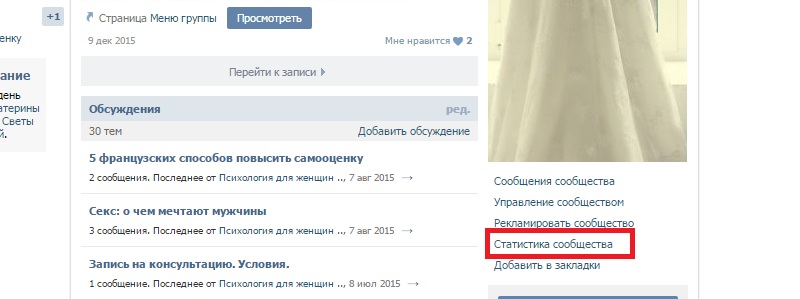
Есть подзаголовки h3 и h4. Как мы уже написали, размер шрифта не регулируется. Чтобы вернуться к обычному размеру текста, нужно еще раз нажать на H.
Есть 2 варианта оформления цитаты — с боковой и горизонтальной линией. В первом случае текст выделен курсивом, во втором дефолтный шрифт с выравниванием текста по центру.
Добавление блоков
Редактор имеет блочную структуру, то есть, каждый элемент статьи, будто то текст или медиафайл — это отдельный блок. Добавляется очень просто — кликаем на свободное пространство под размещенным блоком (в нашем случае, текстовым), появляется плюсик, кликаем на него и выбираем нужный блок — фото, видео, музыка, опрос, товар, гифка, разделитель текста.
Как удалить блок
Блок никак не выделяется, если просто на него нажать — ничего не происходит, крестика для удаления блока тоже нет. Поэтому нужно просто нажать клавишу Backspace (стрелка с крестиком), и блок удалится. Еще можно выделить содержание блока и нажать Delete.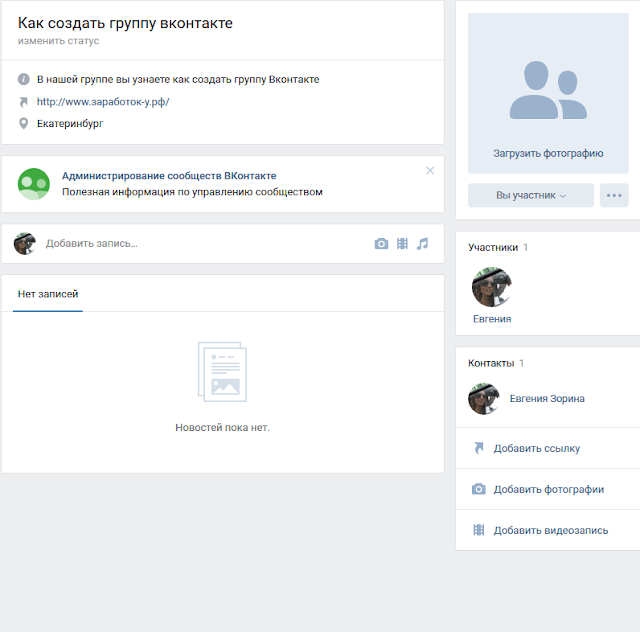
Как добавить ссылку
Отдельно блока с ссылкой нет, ее можно вставить в текст, используя горячие клавиши Ctrl+V, Ctrl+C или вставить как гиперссылку. Для второго нужно выделить в тексте нужное слово или словосочетание и в окне форматирования нажать на значок ссылке. Появится окно, куда нужно вставить ссылку.
Чтобы изменить или удалить ссылку, нужно опять выделить фрагмент и нажать на значок ссылки.
Как вставить картинку, гифку или видео
Чтобы вставить картинку, гифку или видео, нажимаем на плюс и выбираем нужный значок. Для картинки или фото — значок фотоаппарата, для видео — значок киноленты, для гиф тоже существует отдельный блок.
Фото или картинку можно добавить из альбомов ВК или загрузить с компьютера. Также можно сделать снимок с веб-камеры.
Картинку можно растянуть на всю ширину экране, разместить в боковой части текста или оставить по ширине текста. Также можно сделать карусель из нескольких картинок. Удобно, если нужно сделать галерею товаров.
К картинке также можно добавить описание мелким шрифтом.
Видео добавляется по такому же принципу, но его нельзя загрузить с компьютера или по ссылке — можно только добавить из сохраненных или найти чужое видео в поиске.
Музыку можно добавить из сохраненных аудиотреков или найти нужную в поиске. Соответственно, если нужного трека нет в общей библиотеке, сначала нужно загрузить его в ВК.
Гифки загружаем через поиск или загрузку с компьютера.
Опросы
В статье можно разместить опрос, он выглядит также, как и обычный опрос в ВК. Добавляем блок, выбираем значок графика.
Оформляем — пишем тему, варианты ответа, настраиваем цвет и дополнительные параметры.
Создание списков
В редакторе нет кнопки создания списков, но их можно сделать, используя символы:
- маркированный список: * + пробел
- нумерованный список: 1. + пробел
Минус: было бы удобнее, если бы можно было создавать списки при форматировании текста, но и так неплохо.
Добавление товара
Чтобы добавить товар, нажимаем на плюсик и на значок сумки.
Если товар предварительно добавлен в ВК, то он отобразится во вкладке «Мои товары». Еще можно добавить товар с китайского магазина Aliexpress по прямой или партнерской ссылке.
Вот как карточка товара выглядит в статье.
Горячие клавиши
Можно пользоваться горячими клавишами, чтобы быстрее работать со статьями, комбинации находятся в подсказке редактора.
Подсказка
В редакторе сложно запутаться, но если нужно что-то подсмотреть, например, вспомнить комбинации горячих клавиш, то нужно нажать на знак вопроса в правом нижнем углу.
Обложка и публикация
Чтобы опубликовать статью и задать для нее обложку, жмем на кнопку «Публикация». Загружаем обложку с компьютера, прописываем адрес ссылки, по которой будет открываться статья и жмем «Сохранить».
Статистика статьи
Статистика доступна автору статьи и админам/модераторам/редакторам группы, где она размещена. Она отображается после 100 просмотров. В статистике видна воронка дочитываний — сколько человек открыли статью, начали ее скролить, какую часть статьи дочитали. Еще отображаются просмотры, репосты, общий процент дочитываний.
Она отображается после 100 просмотров. В статистике видна воронка дочитываний — сколько человек открыли статью, начали ее скролить, какую часть статьи дочитали. Еще отображаются просмотры, репосты, общий процент дочитываний.
Как опубликовать статью в группе ВК на стене
Прямо из редактора
После публикации статьи в редакторе, появится полная ссылка с зеленой галочкой. Нажимаем на нее.
Нас перекидывает в режим редактора, здесь жмем на «Поделиться».
Выбираем, с кем поделиться, нам нужно сообщество. Нажимаем «Поделиться статьей».
Статья размещается в группе. В ней виден автор статьи, потому что мы добавляли ее с личного аккаунта. Но если работать в редакторе от имени группы, то автора при публикации можно скрыть.
С помощью ссылки
Другой способ — просто скопировать ссылку, которую мы получили во время публикации статьи и добавить ее в группу, как обычную запись. Если выкладывать статью таким способом, то кроме самой ссылки можно еще добавить подводку — о чем статья и призыв почитать.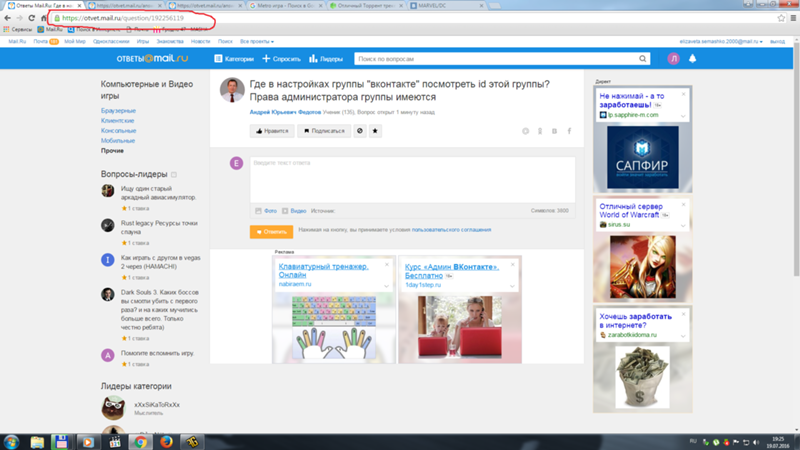 Ссылку также можно использовать для посева статьи в чужих пабликах.
Ссылку также можно использовать для посева статьи в чужих пабликах.
К статье можно добавить подпись, отключить комментарии, добавить, что это реклама и указать источник, если текст не уникальный. Это делается в настройках записи (значок шестеренки).
Как изменить, скрыть или удалить статью
Изменить — открываем статью, нажимаем «Редактировать». Далее работаем с ней также, как и в режиме создания новой. Чтобы изменения вступили в силу, нужно будет заново нажать «Публиковать», иначе она сохранится в режиме черновика.
Скрыть — статьи выводятся в блоке статей. Чтобы скрыть этот блок, заходим в настройки группы: «Управление — Разделы» и отключаем раздел Статьи (должно быть «Отключены»).
Удалить — открываем нужную статью, нажимаем на кнопку «Публикация», затем «Удалить статью».
Подтверждаем удаление. Если передумали — статья останется в черновиках, можно будет опубликовать ее заново. Чтобы удалить статью безвозвратно, заходим в черновики и жмем на крестик напротив статьи.
Чтобы удалить статью безвозвратно, заходим в черновики и жмем на крестик напротив статьи.
Заключение
Редактор можно использовать для удержания интереса к своей группе в ВК — писать информационные статьи, делать обзоры товаров, написать и выложить инструкцию и F.A.Q. для покупателей.
Также редактор подойдет для личного блога во ВКонтакте. Заядлым блогерам может не хватить некоторых функций, но с основными задачами он справляется на отлично. Возможно, редактор задумывался именно таким, чтобы статьи имели узнаваемый стиль ВК, а может, дело в том, что это лишь дополнительная функция соцсети. В любом случае, работать с редактором приятно и через время перестаешь думать о недостающих функциях.
Единственное, есть существенный минус, который сложно обойти стороной — статьи плохо индексируются поисковиками, да и в поиске ВК найти их непросто. Так что использовать их, как источник органического трафика не получится. Но если есть раскрученная группа, то ее подписчики сделают вам просмотры + они могут делиться статьями со своими друзьями и репостить их на личную стену.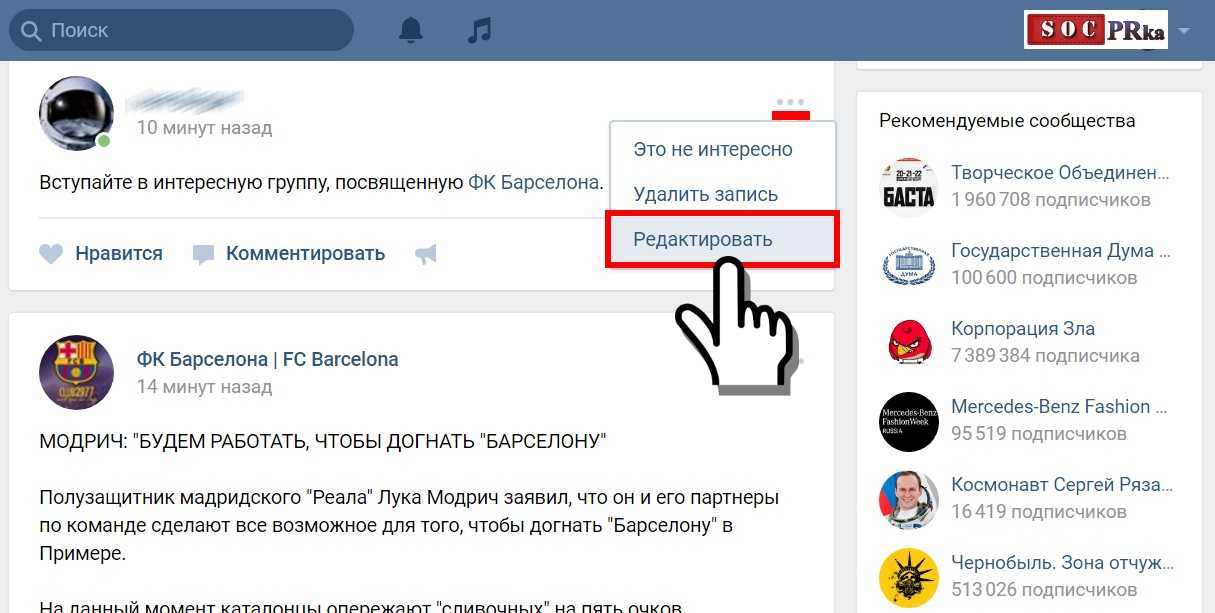
При этом в постах со статьями ВК не режет охват — то есть если хотим сделать подборку из ссылок, лучше сделать их в виде статьи, а не обычного поста. Если у вас остались вопросы — задавайте их в комментариях ниже, а также не забудьте подписаться на нашу группу ВКонтакте.
Полезные ссылки:
- Сервисы автопостинга для ВКонтакте
- Как красиво оформить группу ВКонтакте
- Биржи рекламы во ВКонтакте
- Как снять и выложить Клип во ВКонтакте
Как написать статью ВКонтакте и что это такое? — блог Aitarget One
Редактор статей во ВКонтакте — инструмент для создания контента, который появился в социальной сети несколько лет назад, но до сих пор не теряет актуальности. Он позволяет публиковать объёмные материалы в удобном для чтения формате, добавлять фотографии, видео и опросы, выделять цитаты и заголовки в тексте.
Наша статья поможет вам разобраться в особенностях этого инструмента и понять, нужен он сообществу вашего бизнеса (спойлер: скорее всего, да).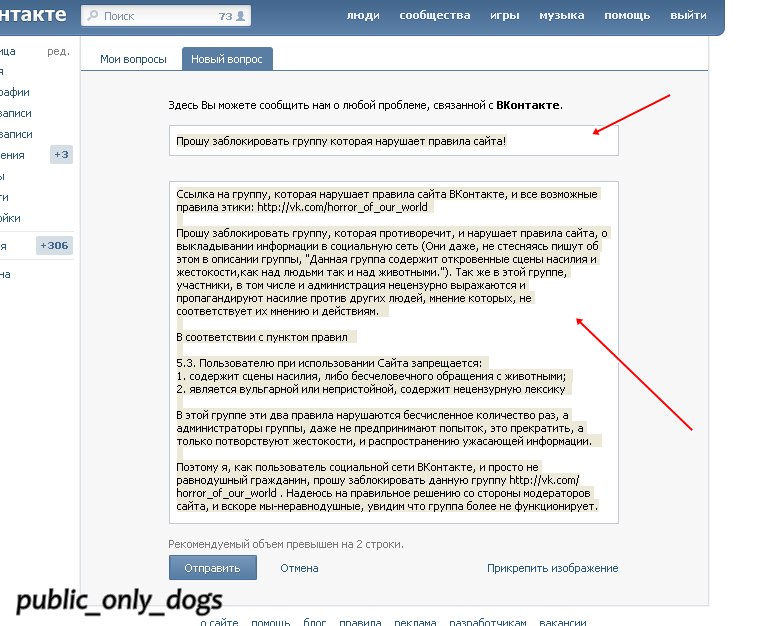
Когда и кому нужны статьи во ВКонтакте?
Зачем нужна статья, когда можно опубликовать привычный пост? Разница в формате и возможностях. Пост может быть коротким, хоть с одной фразой, его легко выложить быстро и ситуативно, закрепить на стене сообщества или продвигать.
Статья ВКонтакте что это? Это более сложная единица контента, которая объединяет разные форматы и помогает вашим пользователям глубже погрузиться в продукт или услугу. Не упускайте шанс хотя бы попробовать этот инструмент для своего бизнеса.
Преимущества статей
- Возможность форматирования: выделяйте заголовки и цитаты, делайте опросы прямо в тексте, вставляйте видео и гифки, живите на полную;
- Обложка и заголовок: за счет этого статья выделяется в новостной ленте и привлекает больше внимания пользователей;
- Статьи можно закрепить в меню сообщества. Например, опубликуйте самые важные, интересные и полезные материалы, и добавьте их в меню, чтобы потенциальные клиенты смогли их быстро найти;
- Отдельная страница — у каждой статьи своя уникальная ссылка и по ней открывается новая страница, чтобы пользователю удобнее было воспринимать большой объем текста.

Как использовать статьи для своего бизнеса
Используйте функции редактора статей, чтобы дать максимальную пользу вашим подписчикам и заинтересовать их:
- Сделайте полезные инструкции по тематике вашего сообщества. Например, у вас онлайн-магазин товаров для животных. Подготовьте подробный материал на тему: «Как подобрать комбинезон на зиму для собаки» или расскажите, как развивать интеллект питомца с конкретными советами (а лучше даже с видео). Такие материалы дадут понять вашим подписчикам, что вы знаете толк в своем деле.
- Поместите в материал самые популярные вопросы и ответы на них. Это поможет потенциальным клиентам быстро сориентироваться, а вам не придется отвечать на одни и те же вопросы. В статье вы можете использовать вспомогательные материалы, чтобы дать более подробную информацию. Например, если пользователи часто спрашивают, как найти ваш магазинчик, прикрепите карту, видео и фотографии, как до него добраться.
Пример статьи FAQ в группе «ВКонтакте с авторами»
- Сделайте подборки.
 Особенно, если у вас много товаров, такие подборки помогут пользователям сделать свой выбор быстрее. Можете использовать инфоповоды и праздники, а можете придумать свои тематические подборки «5 развивающих игрушек для ребенка» или «10 подарков для мамы, которые сделают ее счастливой». Считайте, что статья выполняет функцию продавца-консультанта 🙂 А если вы делитесь информацией, то поместите в статью ссылки на источники, которые помогут разобраться с какой-то определенной темой.
Особенно, если у вас много товаров, такие подборки помогут пользователям сделать свой выбор быстрее. Можете использовать инфоповоды и праздники, а можете придумать свои тематические подборки «5 развивающих игрушек для ребенка» или «10 подарков для мамы, которые сделают ее счастливой». Считайте, что статья выполняет функцию продавца-консультанта 🙂 А если вы делитесь информацией, то поместите в статью ссылки на источники, которые помогут разобраться с какой-то определенной темой.
Подборка в сообществе «Cossa»
- Обзоры на товар. Сделайте видео и текст, где расскажете об особенностях товара, кому он подойдет, как его выбирать и что с ним делать. А также добавьте карточку товара из вашего магазина ВКонтакте, чтобы читатель мог быстро перейти к покупке.
- Разбирайте сложные темы. Продаете услуги? Тогда с помощью статей покажите свою экспертность: помогите пользователям разобраться в сложной для них теме, например, для школы английского можно сделать материал «Артикли the и a/an: когда использовать?».

Статья в сообществе «SETTERS.Коммуникационное агентство»
Идей и форматов может быть сколько угодно — экспериментируйте! Но для начала давайте изучим все функции редактора.
Как создать статью ВКонтакте
Статьи можно использовать и на вашей личной страничке (например, для продвижения личного бренда), и в сообществах. Чтобы найти редактор статей на компьютере, вам нужно зайти на поле добавления новости и выбрать «Статья»:
После того, как вы выберете этот пункт, откроется новая страница, где вы можете создавать и оформлять ваш контент.
Как написать статью ВКонтакте с телефона? С телефона создать статью, к сожалению, не получится, но вы можете выложить ссылку на уже опубликованную статью в пост и поделиться ей с друзьями и подписчиками группы.
Технические требования к статье
Максимальное количество символов в статье — 100 тысяч. Так что вы можете написать целый роман. Правда подумайте, нужно ли вам это? Мы рекомендуем придерживаться правила «четко и по делу», задавая себе вопрос: какие цели у моего материала? Например, если вы пишете инструкцию для использования товара, то лучше сделать ее лаконичной и разбавить фотографиями или иллюстрациями, которые помогут быстрее разобраться. А если пишете подробный экспертный материал о том, как продвигать личный бренд на YouTube, то можете сделать статью объемной — заинтересованные пользователи ее точно дочитают. Отталкивайтесь от цели, задачи, пользователей, для которых вы пишете, — как и при создании любого другого вида контента.
А если пишете подробный экспертный материал о том, как продвигать личный бренд на YouTube, то можете сделать статью объемной — заинтересованные пользователи ее точно дочитают. Отталкивайтесь от цели, задачи, пользователей, для которых вы пишете, — как и при создании любого другого вида контента.
Размер изображения для обложки статьи — 510 х 286 pх. Не забывайте, что часть иллюстрации закроет текст заголовка и кнопка «Читать».
Пример опубликованной статьи
Инструменты редактирования статьи
Когда вы уже подготовили текст, у вас есть два варианта, как форматировать его в редакторе:
- Сначала загрузить в окошко редактора весь текст, а затем начать форматирование и добавлять необходимые материалы;
- Загружать текст частями и сразу добавлять фото/видео и прочие элементы.
Выбирайте, как вам удобнее работать.
Сначала разберемся с функционалом:
- В окошке редактора справа вверху есть список «Мои статьи» — здесь будут все отображаться статьи, которые вы написали: черновики и уже опубликованные.

- Следующая кнопка «Публикация» — нажав на нее, вы сможете загрузить обложку для текущей статьи и получить на нее ссылку.
- Текст: когда вы наведете курсор на текст, слева появится кнопка «+» — она позволяет добавить в текст дополнительные материалы: фотографии, видео, аудио, опрос, гифку, товар и оформление цитат.
Как работать с текстом
Сначала заполните заголовок и переходите к основному тексту. Принцип редактирования очень простой — выделите курсором необходимую фразу и появится окошко с инструментами. В нем можно:
- выделить фразу жирным или курсивом,
- сделать текст перечеркнутым,
- добавить гиперссылку,
- сделать подзаголовок,
- добавить цитату.
Когда вы выбираете функцию, ее иконка выделяется синим цветом. Чтобы убрать форматирование просто щелкните по кнопке еще раз и текст станет прежним.
Как вставить картинку в статью ВК и добавить другие медиаматериалы
Нажмите на кнопку «+» и выберите формат файла, который вам нужен.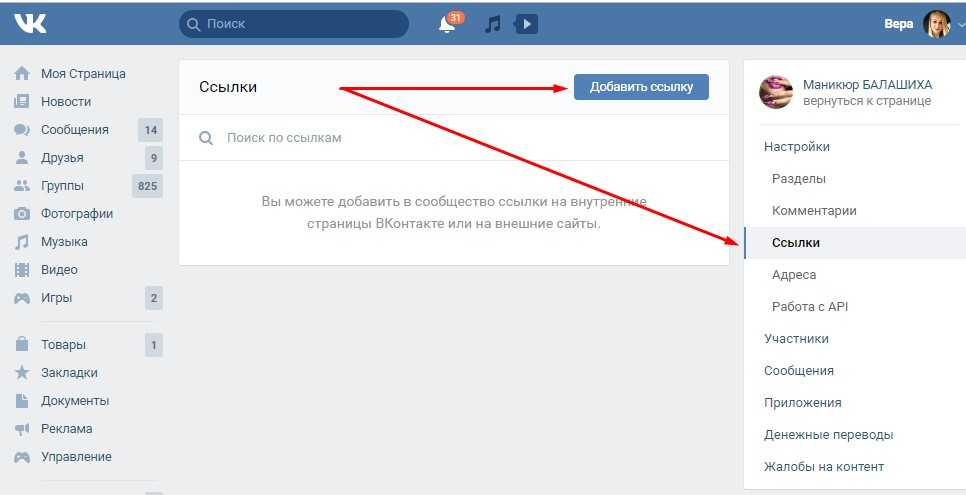 Любые вложения можно добавить из уже загруженных во ВКонтакте материалов (из вашего фотоальбома, к примеру), загрузить с компьютера или по ссылке.
Любые вложения можно добавить из уже загруженных во ВКонтакте материалов (из вашего фотоальбома, к примеру), загрузить с компьютера или по ссылке.
После того, как вы загрузили фотографию/видео/GIF-анимацию, вы можете выбрать выравнивание — растянуть медиа на весь экран или расположить слева/справа от текста.
Выберите, как изображение будет отображаться в тексте
Также вы можете сделать галерею фотографий: загрузите для начала одну, наведите на нее курсор и редактор предложит «Создать карусель».
В карусель в статье ВКонтакте можно добавить до 30 фотографий.
Гифки можно загружать свои или найти подходящие по поиску прямо во ВКонтакте.
Добавьте к медиафайлам описание и оно автоматически разместится по центру под медиафайлом.
Как добавлять опросы в статьи ВКонтакте
Нажмите на кнопку «+» и выберите опрос, после чего откроется окошко редактирования. В нем вы пишете тему, варианты ответа, подбираете подходящий фон из предложенных вариантов или загружаете свой.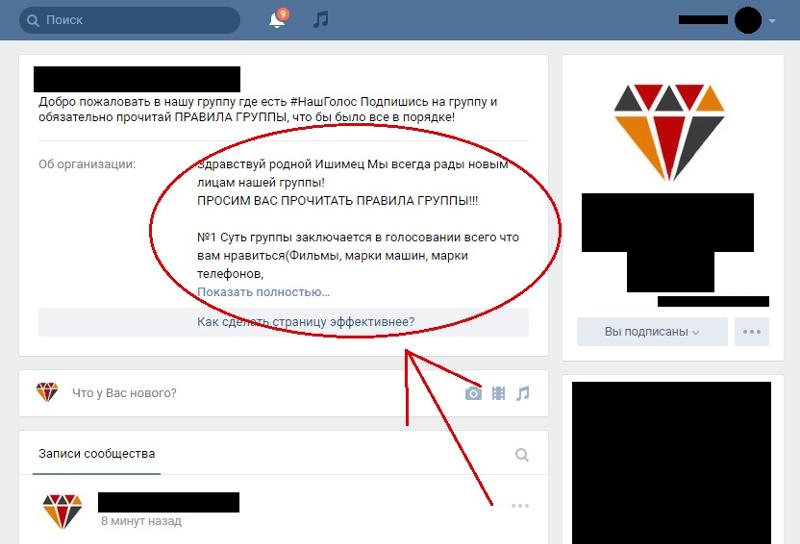
Для своего фона опроса выбирайте изображения размером более 510 x 200 пикселей в формате JPG, GIF или PNG.
Также внизу можно отметить некоторые опции: например, сделать опрос анонимным, дать возможность выбирать несколько вариантов или ограничить время голосования.
Вот так выглядит опрос в тексте
Как создавать списки
Чтобы список был маркированный, введите символ * → пробел и набирайте текст. Для нумерованного списка действуйте по той же схеме, только поставьте цифру 1 → точка → пробел и вводите текст. После нажатия Enter списки автоматически продолжатся.
Как добавлять товары в статью ВКонтакте
Добавлять товары — одна из крутейших, на наш взгляд, возможностей редактора статей. Вы не просто описываете преимущества своего бизнеса, но и сразу даете пользователям возможность купить предлагаемый товар или услугу.
Добавить его также просто: выбирайте уже любимую нами кнопочку «+», нажимайте значок товаров и смотрите, что предлагает редактор. А предлагает он выбрать ваши товары, если вы уже добавили их к себе в сообщество или вставить ссылку из Aliexpress.
А предлагает он выбрать ваши товары, если вы уже добавили их к себе в сообщество или вставить ссылку из Aliexpress.
Как сделать навигацию по статье
Чтобы пользователям было удобнее читать объемный материал и быстро находить в нем нужные для себя моменты, сделайте оглавление в начале статьи:
- добавьте список заголовков в начале статьи;
- выделяйте заголовки и подзаголовки, на которые будете ссылаться значками «Н» и «н» во всплывающем окне с инструментами для форматирования текста;
- сохраните, опубликуйте и откройте статью в новом окне и наведите мышку на подзаголовок. Во всплывающем окошке нажмите значок скрепки и скопируйте ссылку;
- вернитесь в окно, где создавали статью, выделите нужный заголовок в списке оглавления и вставьте в него скопированную ссылку.
Публикация статьи
Выберите изображение либо из тех, что вы уже вставили в текст статьи, либо добавьте новое.
Помните, что на картинке автоматически появится название крупным шрифтом и кнопка «Читать» — регулировать расположение этих элементов вы не сможете.
Как сохранить и опубликовать статью
Пишу, пишу, а тут компьютер вдруг завис. Все пропало? К счастью, ребята из ВКонтакте предусмотрели такую возможность и все черновики сохраняются автоматически в течение двух секунд после любого изменения. Увидеть черновик статьи может только автор или руководитель группы, если статья создается от имени сообщества.
Кстати, редактировать можно уже опубликованную статью — как только вы начнете вносить правки, создастся новый черновик. А значит пользователи увидят изменения в материале только, когда вы опубликуете свой черновик еще раз.
Выложить статью просто: мы уже говорили о кнопке «Публикация» в правом верхнем углу: нажмите на нее, загрузите обложку.
Важно знать, что статья будет доступна только в разделе «Статьи», то есть чтобы ее увидели остальные пользователи, вам нужно скопировать на нее ссылку и поделиться ей на стене в сообществе.
Как разместить статью ВКонтакте на странице сообщества
Когда вы сохраняете статью, появляется кнопка «Опубликовать». Если вы создавали материал с личной страницы, то при нажатии на кнопку она автоматически появится как пост на вашей странице.
Если вы создавали материал с личной страницы, то при нажатии на кнопку она автоматически появится как пост на вашей странице.
Если вы создавали ее от сообщества: при публикации появится галочка «Показывать автора», выбирайте, хотите вы этого или нет, и публикуйте материал. Статья также автоматически появится в виде поста у вас на стене — дальше вам решать, хотите вы опубликовать этот пост или нет.
Как поделиться статьей с телефона
Скопируйте ссылку на статью и вставьте ее в окно создания записи или личного сообщения. Так вы сможете делиться своим материалом в посте или отправлять друзьям.
Как добавить статьи в меню сообщества
Зайдите в раздел «Управление» в сообществе и выберите «Меню». Нажмите «Новая ссылка» и вставьте туда вашу статью. После сохранения материал появится в меню группы.
Статьи в меню сообщества «ВКонтакте для бизнеса»
Как удалить статью
Чтобы удалить ваш материал, перейдите в режим редактирования, откройте меню «Публикация» и нажмите «Удалить». Не переживайте, статья не пропадет совсем, она снова станет черновиком, где ее можно изменить и снова опубликовать.
Не переживайте, статья не пропадет совсем, она снова станет черновиком, где ее можно изменить и снова опубликовать.
Если вы хотите скрыть все ваши статьи, это нужно сделать в настройках вашей группы. Переходите в «Управление» — «Разделы» и убирайте галочку напротив статей.
Редактор статей — полезный инструмент для любого бизнеса, который поможет привлекать новых пользователей и удерживать интерес подписчиков сообщества. Единственный момент, который сложно обойти — статьи VK плохо индексируются поисковиками, так что использовать материалы как источник трафика не получится. Но рассматривайте статьи как возможность показать свою экспертность и дать пользу вашим потенциальным покупателям. К тому же, всегда можно продвигать пост со ссылкой на статью 🙂
Как эффективно использовать статьи во ВКонтакте для продвижения вашего бизнеса
- Определите темы. Для начала посмотрите ваш контент план, какие тематики и рубрики пользуются популярностью, изучите статистику.

- Определите форматы. Что это будет — информационная статья, подборка товаров, экспертное мнение или развлекательный материал?
- Посмотрите, какие дополнительные материалы вам потребуются для статьи. Как минимум — обложка в соотношении сторон 16:9. А также фотографии или иллюстрации, видео или GIF-анимации.
- Напишите статью и загрузите ее в редактор, отформатируйте и опубликуйте. Сделайте пост, расскажите о ней всем подписчикам.
- Проанализируйте материал. После того, как статья наберет минимум 100 просмотров, у нее появится статистика. Изучите, сколько человек дочитали статью до конца, сколько открыли и поделились.
- Экспериментируйте с темами и форматами! А чтобы оставаться в курсе обновлений алгоритмов VK, знать о новых возможностях для работы с контентом на платформе, подпишитесь на группу «ВКонтакте с авторами».
Размеры изображений и объём текста для статьи ВКонтакте
- Размер обложки статьи: 510х286 pх;
- Фон для опроса: изображение 510 x 200 пикселей в формате JPG, GIF или PNG;
- Максимальное количество изображений в карусели — 30;
- Максимальное количество символов — 100 тысяч знаков с учетом пробелов.

Россия ужесточает контроль над интернетом, так как Яндекс продает активы государственной ВКонтакте
- Резюме
- Компании
- Российские технологические гиганты Яндекс и ВКонтакте договорились об обмене некоторыми активами
- Яндекс продает новостную ленту, домашнюю страницу государственной ВКонтакте
- Яндекс получает взамен службу доставки еды Delivery Club
- Этот контент был создан в России, где закон ограничивает освещение российских военных операций на Украине
МОСКВА, 23 авг. (Рейтер) ссылки на президента Владимира Путина согласились купить новостную ленту и домашнюю страницу самого популярного сайта страны.
Яндекс (YNDX. O), часто называемый российским Google, заявил, что продает свой агрегатор новостей, контент-платформу Zen и домашнюю страницу yandex.ru ВКонтакте, чтобы сосредоточиться на других сферах бизнеса, таких как доставка еды и такси.
O), часто называемый российским Google, заявил, что продает свой агрегатор новостей, контент-платформу Zen и домашнюю страницу yandex.ru ВКонтакте, чтобы сосредоточиться на других сферах бизнеса, таких как доставка еды и такси.
Взамен Яндекс приобретет у ВКонтакте компанию по доставке еды Delivery Club. Стоимость активов не разглашается.
ВКонтакте управляет крупнейшей в России социальной сетью ВКонтакте, а в результате капитального ремонта в прошлом году контролируемый государством экспортер газа Газпром и банкир Юрий Ковальчук, которого Путин публично назвал своим личным другом, получили больший контроль над компанией.
Владимир Кириенко, сын первого заместителя главы администрации Путина Сергея Кириенко, является его генеральным директором.
Многолетнее подавление Россией независимых СМИ усилилось после того, как 24 февраля Москва ввела войска в Украину. Был принят закон, запрещающий так называемую «ложную информацию» о вооруженных силах и лишающий многих организаций возможности свободно вещать.
Был принят закон, запрещающий так называемую «ложную информацию» о вооруженных силах и лишающий многих организаций возможности свободно вещать.
Он заблокировал доступ к некоторым зарубежным платформам, включая Facebook и Instagram Meta Platforms (META.O).
«Совет директоров и руководство Яндекса пришли к выводу, что интересам заинтересованных сторон компании лучше всего отвечает стратегический выход из медийного бизнеса и переход к другим технологиям и услугам», — говорится в заявлении Яндекса. .
У Яндекса, как и у многих российских компаний, несколько месяцев были бурными. Он понес убытки в первом квартале, а его акции упали до шестилетнего минимума, прежде чем торги были приостановлены в конце февраля. Выручка и прибыль восстановились во втором квартале, и, хотя акции компании, котирующиеся на Nasdaq, по-прежнему приостановлены, торги московскими акциями возобновились примерно через месяц. подробнее
подробнее
«КУПАЯ НАШУ СВОБОДУ»
В последние годы Яндекс под угрозой штрафов под угрозой штрафов выполнял требования Москвы, в отношении которых материалы публикаций могут размещаться в его новостном агрегаторе, вызывая критику со стороны защитников свободы слова.
Москва не заблокировала доступ к большинству иностранных СМИ, которые остаются в свободном доступе в России и на Яндексе, но результаты поиска ограничивают доступ к любым сайтам, которые были запрещены Роскомнадзором, многие из которых являются русскоязычными независимыми СМИ.
В феврале Яндекс начал предупреждать российских пользователей, которые ищут информацию о событиях в Украине, о недостоверной информации в Интернете. подробнее
Бывший глава Яндекс Новостей Лев Гершензон 1 марта назвал Яндекс ключевым элементом в сокрытии информации о конфликте в Украине. Яндекс отрицает свою причастность к цензуре.
Яндекс отрицает свою причастность к цензуре.
«Мы покупаем свободу», — сказал источник, близкий к «Яндексу». «Этот бизнес был такой тяжестью на наших ногах.
«Это позволит нам делать наш бизнес значительно деполитизированным, практически полностью деполитизированным». , согласно его аналитическому инструменту «Яндекс Радар». На долю Google приходится около 36%, а на долю VK mail.ru — менее 1%.0005
Яндекс.ру отображает набор новостей под строкой поиска, за которым следует бегущий поток контента. Точкой входа компании для поиска теперь станет ya.ru, сайт, напоминающий домашнюю страницу Google и уже пользующийся популярностью у тех, кто предпочитает лаконичный поиск.
Yandex.ru, его новостная лента и Zen, будут переименованы в dzen.ru, заявили в Яндексе, а VK возьмет на себя разработку и контроль над «контентом, внешним видом и поведением». читать дальше
Обмен активами требует одобрения антимонопольного законодательства и, как ожидается, будет завершен в ближайшие месяцы, сообщает Яндекс.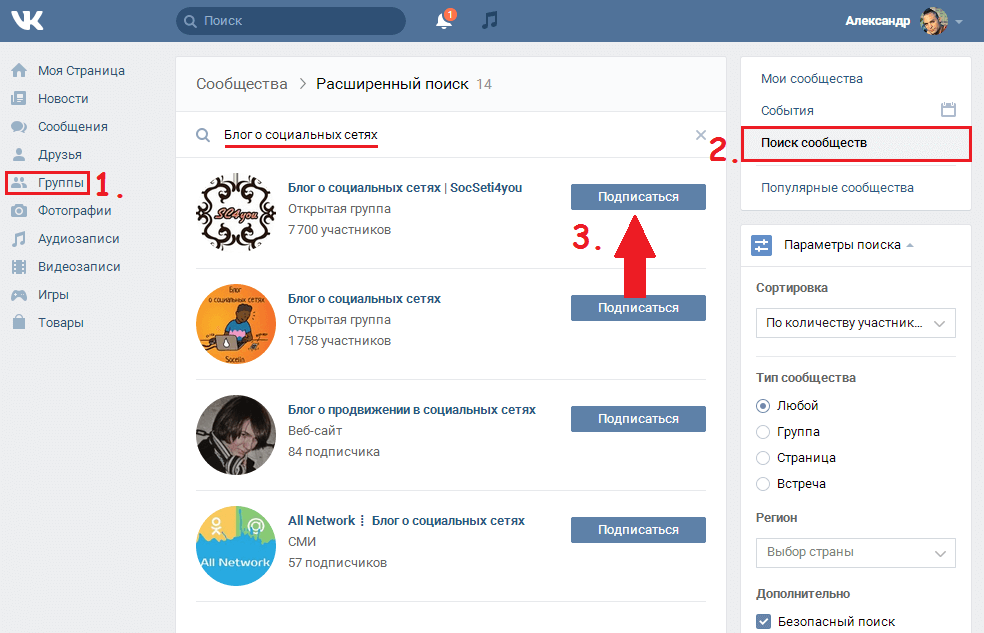
ПЕРЕСТРОЙКА ЭЛЕКТРОННОЙ КОММЕРЦИИ
Поиск, реклама и заказ такси — одни из самых прибыльных направлений бизнеса Яндекса, но у него есть и другие подразделения, такие как облачные сервисы и беспилотные автомобили. Он расширяет услуги в Африке и Латинской Америке, но отказывается от интернет-магазинов в Европе. подробнее
Условия сделки выглядят в целом нейтральными, говорится в сообщении БКС Экспресс. По мнению аналитиков, прибыльные подразделения Zen и News позитивны для VK, в то время как Яндекс укрепляет свои позиции в области пищевых технологий за счет, вероятно, убыточного Delivery Club.
Акции Яндекса, котирующиеся в Москве, выросли на 2,7%, а депозитарные расписки ВКонтакте выросли на 2,9%.
Дмитрий Масюк, глава подразделения продуктовых технологий Яндекса, сказал, что Delivery Club улучшит скорость и выбор доставки еды. По его словам, Яндекс оценил размер рынка в 650 миллиардов рублей (11 миллиардов долларов) в 2021 году и прогнозирует ежегодный рост на 20%.
По его словам, Яндекс оценил размер рынка в 650 миллиардов рублей (11 миллиардов долларов) в 2021 году и прогнозирует ежегодный рост на 20%.
(1 доллар = 59,7500 рублей)
Отчет Александра Мэрроу Редактирование Джейсона Нили и Марка Поттера
Наши стандарты: Принципы доверия Thomson Reuters.
Российская технологическая группа ВКонтакте продает игровое подразделение | Pocket Gamer.biz
В конце прошлого месяца компания объявила о продаже своего бренда MY.GAMES за 642 миллиона долларов США.
Подробнее
- Новости
Компания
- ВКонтакте
Автор: Иван Моррис, штатный писатель
Российский технологический гигант ВКонтакте объявил о ликвидации своего игрового подразделения MY.GAMES. Сделка, которая завершена на момент написания, приведет к тому, что VK перейдет исключительно на поддержку своего внутреннего сервиса VK Play.
Слишком часто мы забываем, что геополитическую и экономическую ситуацию в мире нелегко предсказать или выдержать. Несмотря на то, что во время пандемии игровой рынок вырос на 26%, прогнозируется, что теперь он сократится из-за нестабильной рыночной ситуации во всем мире. В России санкции и исход многих иностранных компаний привели к появлению отечественных альтернатив, а существующие отечественные компании борются за выживание только за счет местного бизнеса.
Экономические последствия
В июле у нас был приглашенный автор Пирс Хардинг-Роллс, который обсудил рыночный прогноз для игровой индустрии. Он написал следующее: «Вторжение России в Украину и последующее падение рынка неудивительно снизят расходы на игры на этих рынках. Ampere прогнозирует, что российский рынок опустится на 14-е место в мировом рейтинге в 2022 году и потеряет в стоимости 1,2 миллиарда долларов по сравнению с предыдущим годом».
Поскольку конфликт в Украине продолжается, а Россия сталкивается с санкциями из-за рубежа, этот прогноз кажется пророческим, внутренняя экономическая ситуация сталкивается со многими болезненными прогнозами. Экономисты, такие как Владислав Иноземцев, назвали его «мертвым к зиме», чтобы описать свои туманные перспективы экономики в ближайшем будущем. В то время как большие новости были сосредоточены на таких секторах, как энергетика (особенно нефть), также ощущаются трудности и в таких областях, как технологии. Недавно в секторе мобильных игр Azur Games продала свои доли в российских и белорусских разработчиках как в знак солидарности, так и, возможно, в качестве способа избежать последствий этих санкций.
Экономисты, такие как Владислав Иноземцев, назвали его «мертвым к зиме», чтобы описать свои туманные перспективы экономики в ближайшем будущем. В то время как большие новости были сосредоточены на таких секторах, как энергетика (особенно нефть), также ощущаются трудности и в таких областях, как технологии. Недавно в секторе мобильных игр Azur Games продала свои доли в российских и белорусских разработчиках как в знак солидарности, так и, возможно, в качестве способа избежать последствий этих санкций.
ВКонтакте — одна из крупнейших технологических компаний России, и, как сообщается, 90% населения ежедневно пользуются их услугами, от социальных сетей до электронной коммерции. Несмотря на терминологию, используемую в большинстве отчетов, ВКонтакте не отказывается полностью от игр, однако VK Play выглядит чисто внутренним предприятием, поддерживающим как традиционные, так и потоковые игры.
На прошлой неделе ВКонтакте также поссорился с Apple, так как их одноименное приложение для социальных сетей было удалено из магазина iOS.


 Особенно, если у вас много товаров, такие подборки помогут пользователям сделать свой выбор быстрее. Можете использовать инфоповоды и праздники, а можете придумать свои тематические подборки «5 развивающих игрушек для ребенка» или «10 подарков для мамы, которые сделают ее счастливой». Считайте, что статья выполняет функцию продавца-консультанта 🙂 А если вы делитесь информацией, то поместите в статью ссылки на источники, которые помогут разобраться с какой-то определенной темой.
Особенно, если у вас много товаров, такие подборки помогут пользователям сделать свой выбор быстрее. Можете использовать инфоповоды и праздники, а можете придумать свои тематические подборки «5 развивающих игрушек для ребенка» или «10 подарков для мамы, которые сделают ее счастливой». Считайте, что статья выполняет функцию продавца-консультанта 🙂 А если вы делитесь информацией, то поместите в статью ссылки на источники, которые помогут разобраться с какой-то определенной темой.


